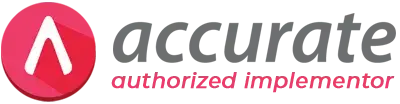FAC Institute – Berikut langkah-langkah membulatkan keatas atau kebawah(Nilai berapapun di belakang koma) suatu nilai Variable di tampilan preview transaksi :
- Dari menu Setup | Form Template, edit template yang dimaksud, kemudian klik Designer
- Selanjutnya double klik pada variabel yang tampilannya akan dibulatkan keatas atau kebawah. Contoh variable [Invoice Amount] yang kita double klik.
- Akan tampil Text Editor, silahkan edit variable tsb menjadi sbb :
- Untuk membulatkan KEATAS, rubah menjadi,
[ ROUND( [Invoice Amount] + 0.4999 )]
- Untuk membulatkan KEBAWAH, rubah menjadi,
[ INT( [Invoice Amount] ) ]
Klik tanda cawang/OK, lalu Save Designer dan silahkan preview hasilnya.
Catatan :
- Untuk variable lain yang ingin dibulatkan, kita bisa menggunakan langkah yang sama. Cukup ganti variable Invoice Amount dari contoh diatas menggunakan variable yang akan dibulatkan.
- Pembulatan di tampilan preview diatas, Tidak mempengaruhi jurnal yang dihasilkan transaksi tsb. Yang dilakukan diatas hanya memodifikasi tampilan preview.
FAC Institute hadir sebagai mitra training Accurate terpercaya
untuk menjawab kebutuhan bisnis Anda. Dengan modul lengkap dan layanan terbaik, Anda dapat mengelola pembukuan dengan lebih mudah, efisien, dan profesional.
Hubungi kami sekarang juga untuk konsultasi gratis dan nikmati layanan premium kami! Mari tingkatkan pengelolaan bisnis Anda bersama FAC Institute.
Cek artikel tutorial lainnya disini
Baca juga tentang Cuma Staff Biasa, Tapi Skill Accurate Online Bikin Kariernya Melejit disini